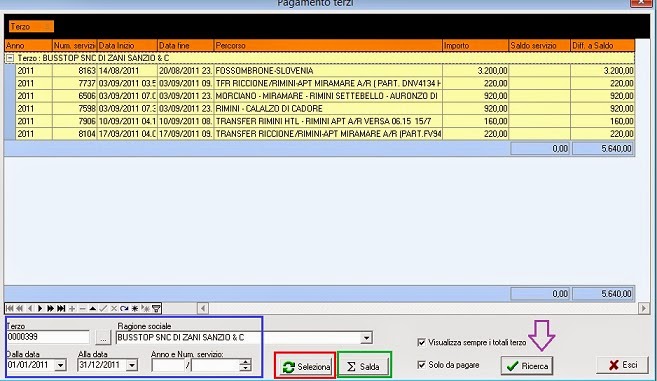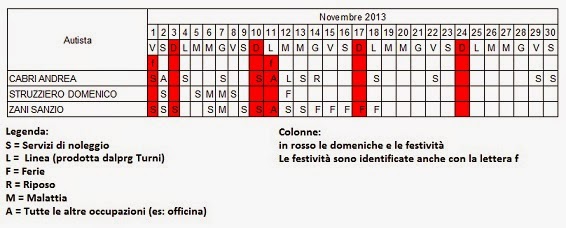rel. 944 del 25/02/2014
1) In basso a sinistra dello schermo, viene ora riportato l’utente loggato in BUSSTOP
2) in “Opzioni scadute, servizi con incasso anticipato e scadenze ZTL”, aggiunta la colonna Autista e Tipo fatturazione. Questo consente di tenere sotto controllo, gli incassi da effettuare a bordo.
In prenotazione servizi, attivare i flag Inc. Aut. inserire Importo caparra e attivare il flag Incasso anticipato
In prenotazione servizi, attivare i flag Inc. Aut. inserire Importo caparra e attivare il flag Incasso anticipato
3) Se si attiva in Parametri – Pagina 6 il flag Vis. incassi Ant. in stampa FDV (rettangolo verde), quando si lancia la stampa dei fogli di viaggio, si aprire il programma Opzioni Scadute/Incasso ant/Scad.Z.T.L. in presenza di incassi anticipati. Lo scopo è rammentare all’operatore di incassare l’importo servizio.
4) Possibilità di avere un prefisso diversificato per le ricevute fiscali, in funzione del tipo di incasso
Attivare In Parametri – Pagina 6, il flag Richiesta Num cassa/banca RF (rettangolo blu)
Abbiamo spostato i prefissi dei documenti fiscali, dalla tabella parametri alla tabella Aziende. (rettangolo rosso). Questo consente di avere prefissi diversificati per ogni azienda gestita. (gestione multi aziendale)
In Archivi – Aziende – Altri dati, inserire i prefissi per le ricevute fiscali pagate con banca o con cassa (rettangolo blu)
In fase di stampa della ricevuta fiscale, indicare quale tipo di incasso è stato fatto (rettangolo rosso)
5) Se l’utente crea un preventivo in cui la data del viaggio è antecedente all’attuale, scatta un messaggio di avviso, che però non impedisce di completarelo
6) Coloro che vogliono distinguere bus ed autisti per Priorità, ora possono decidere il colore di sfondo dei campi, nelle rispettive colonne di destra del tabellone (freccia rossa)
Lo stesso effetto, si ottiene anche nei tabelloni inferiori Autisti e Bus (freccia verde)
Attenzione: dato che quando il campo è selezionato (clic del mouse) il nome autista o la targa bus diventano bianchi, si consiglia di adottare un colore di sfondo scuro.
7) Aggiunto campo CUP/CIG nella Stampa Prenotazioni (inserimento a carico utente e se necessario)
8) L’invio di fogli di viaggio cumulativi per email, può essere reso definitivo al pari dei fogli di viaggio.
In Archivi – tabella Prenotazioni – Parametri – Pagina 6, attivare il flag Controllo spedizione FDV cumulativo (rettangolo rosso)
In prenotazione servizi alla pagina Dettaglio verrà attivato il flag Spedito FDV cum. (freccia rossa)
Per rispedire un foglio di viaggio cumulativo, disattivare il flag
9) Inseriti i campi note appuntamento, nella stampa ottenuta da Invio dati autista al cliente. (inserimento a cura del cliente e se necessario)
10) In Pagamento terzi, per mettere il pagato ad una una serie di servizi dello stesso collega terzo, filtrare i dati come mostrato in figura:
Dalla data alla data + Ragione sociale e poi premere Ricerca
a) Premere il bottone Seleziona per selezionare tutti i servizi visualizzati (rettangolo rosso) o selezionare i viaggi da pagare con i metodi windows. (CTRL + clic del mouse)
b) Premere il bottone Salda. (rettangolo verde) I servizi scompariranno dalla griglia perché pagati.
11) La Descrizione del contratto chilometrico (rettangolo rosso)
viene ora riportata automaticamente nei servizi generati dal programma Generazione servizi contratti, nel campo riferimento ordine cliente (rettangolo blu)
Rammentiamo che il campo è obbligatorio, per la corretta fatturazione del contratto chilometrico.
12) Creata la stampa del Registro Presenze per la quale occorre:
a) da Gestione servizi – lanciare il programma Consolidamento lavoro.
Questo programma deve essere utilizzato, quando i servizi, i turni e le occupazioni autisti, risultano essere ufficiali. (Il consolidamento lavoro è lo stesso programma che permette la stampa delle competenze mensili)
b) lanciare Stampa registro presenze selezionando esclusivamente il mese che si intende stampare (rettangolo rosso). Il giorno infatti, viene selezionato automaticamente dal Consolidamento lavoro effettuato in precedenza.
Risultato ottenuto
Qualora ci si accorgesse che qualche cosa non è stata fatta correttamente, eseguire il programma Annulla consolidamento lavoro.